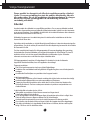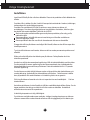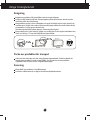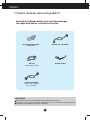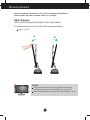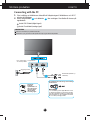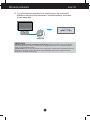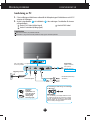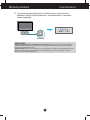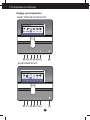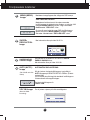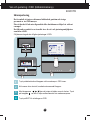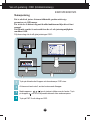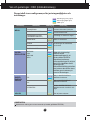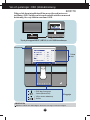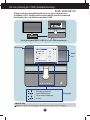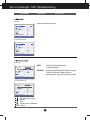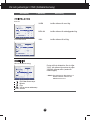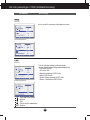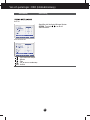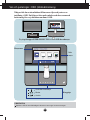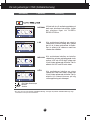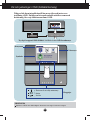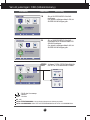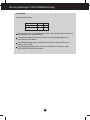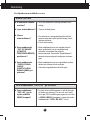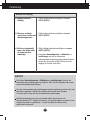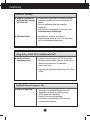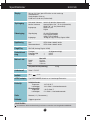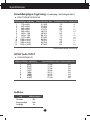LG E2281VR-BN Användarmanual
- Kategori
- TV-apparater
- Typ
- Användarmanual
Denna manual är också lämplig för

www.lg.com
HANDBOK
LED LCD BILDSKÄRM
LED LCD BILDSKÄRMSMODELLER
E2281TR
E2281VR
E2381VR
Var vänlig läs denna användarhandbok Läs den här handboken
noggrant innan du använder apparaten och spa¬ra den för framtida
bruk.
SVENSKA

1
Denna produkt har formgivits och tillverkats med din personliga säkerhet i
åtanke. Ovarsam användning kan trots det medföra kortslutning, eldsvåda
eller andra risker. För att alla produktens säkerhetsanordningar ska fungera
bör du följa följande grundläggande råd vid montering, installation,
användning och skötsel.
Säkerhet
Använd endast den nätkabel som medföljde produkten. Om en annan nätkabel används
måste den överensstämma med gällande elsäkerhetsstandard, särskilt om den levererats
av en annan tillverkare. Om nätkabeln är defekt bör du kontakta tillverkaren eller närmaste
auktoriserat servicecenter för att få en ny.
Nätkabeln fungerar som huvudströmbrytare. Kontrollera efter installationen att du kan
komma åt att dra ur den.
Kontrollera att du använder en strömkälla enligt specifikationen i denna bruksanvisning eller
på produkten. Om du är osäker på huruvida du har rätt nätspänning hemma bör du kontakta
din leverantör för råd.
Det kan vara farligt att koppla för många apparater till samma vägguttag eller grenuttag.
Avskalade eller spruckna nätkablar och trasiga stickkontakter är också farliga! Du kan få
elektriska stötar, och det kan uppstå eldsvåda eller inträffa andra olyckor. Kontakta
närmaste servicecenter om du behöver byta ut defekta delar.
Så länge apparaten är ansluten till vägguttaget för växelström är den fortfarande
kopplad till växelströmskällan, även om apparaten är avstängd.
Öppna ej produkten.
Det finns inga komponenter inuti som går att åtgärda/laga.
Produkten kan vara laddad med farlig elektrisk högspänning även om strömbrytaren är
avslagen.
Kontakta din återförsäljare om produkten inte fungerar korrekt.
Undvik personskador:
Om du ställer produkten på ett lutande underlag eller hylla ska du montera den stadigt.
Använd endast sådana stativ som rekommenderas av tillverkaren.
Tappa inte föremål på produkten eller utsätt den för stötar. Kasta inte leksaker eller
föremål på skärmen. Det kan orsaka personskada och problem med produkten och
skada skärmen.
Undvik eldsvåda och andra olyckor så här:
Stäng alltid av produkten när du lämnar rummet en längre stund.
Lämna den aldrig på när du går ut.
Se till att inga barn kommer åt att tappa något på produkten eller sticka in något i den.
Detta är farligt eftersom några av delarna inuti är strömförande.
Använd ingen kringutrustning som inte är särskilt anpassad för denna produkt.
Om skärmen inte används under en längre tid bör den kopplas bort från vägguttaget.
Rör aldrig vid nätkabel och signalkabel när det åskar och blixtrar, det kan vara mycket
farligt. Det finns risk för elektriska stötar.
Viktiga försiktighetsmått

2
Viktiga försiktighetsmått
Installation
Inga föremål får stå på eller rulla över nätkabeln. Placera inte produkten så att nätkabeln kan
skadas.
Produkten får ej utsättas för väta. Undvik till exempel att använda den i badrum, tvättstugor,
simbassänger och andra fuktiga utrymmen.
Produkten har ventilationshål i höljet för att kunna avge värme som alstras vid
användningen. Om dessa öppningar blockeras kan produkten överhettas, vilket kan göra
den defekt eller orsaka eldsvåda. Därför bör du ALDRIG
Blockera de nedre ventilationshålen genom att placera produkten på en säng, soffa,
matta eller dylikt.
Placera produkten i ett skåp eller annan inneslutning som försvårar ventilationen
Täcka för öppningar i höljet.
Placera produkten nära eller ovanför ett värmeelement eller annan värmekälla.
Gnugga eller slå inte på skärmen med något hårt föremål, eftersom den då kan repas eller
skadas permanent.
Tryck inte hårt skärmen med handen, eftersom det kan orsaka permanenta problem med
efterbild.
Röda, gröna eller blå prickar kan ibland synas på skärmen. Detta påverkar dock inte
skärmens prestanda.
Använd om möjligt rekommenderad upplösning så får du bästa bildkvalitet med din skärm.
Om du använder en annan upplösning än den rekommenderade, kan skaländrade eller
behandlade bilder komma att visas på skärmen. Detta är karakteristiskt för LCD-paneler
med fast upplösning.
Om du lämnar en statisk bild på skärmen under en längre tid kan det skada skärmen och
orsaka inbränning. Använd alltid en skärmsläckare på monitorn. Detta fenomen inträffar
även på produkter från andra tillverkare och inbränning täcks inte av garantin.
Stöt inte på skärmens framsida och sidor och repa den inte med metallobjekt. Det kan
skada skärmen.
Kontrollera att skärmen är vänd framåt och håll den med båda händer då den flyttas. Om du
tappar produkten kan det ge en elektrisk stöt eller orsaka en eldsvåda. Kontakta ett
auktoriserat servicecenter för reparationer.
Undvik hög temperatur och hög luftfuktighet.
Om skärmen med glänsande ramar användas, vänligen överväg placeringen av skärmen
eftersom ramarna kan orsaka störande reflexioner från kringliggande ljus och blanka ytor.

Viktiga försiktighetsmått
3
Rengöring
Koppla loss produkten från strömkällan innan du rengör skärmen.
Använd en lätt fuktad (ej våt) duk. Spraya ingenting direkt på skärmen; det kan orsaka
elektriska stötar eller kortslutning.
När produkten rengörs, dra ur nätsladden och rengör försiktigt med en mjuk trasa för att
undvika repor. Rengör inte med en blöt trasa eller spreja vatten eller andra vätskor direkt
på produkten. Det kan ge en elektrisk stöt.
(Använd inga kemikalier såsom bensen, förtunning eller alkohol)
Spreja vatten på en mjuk trasa 2-4 gånger och använd den för att rengöra framsidans ram,
torka i en riktning. För mycket fuktighet kan skapa fläckar.
Packa ner produkten för transport
Kasta inte bort kartongen och det övriga förpackningsmaterialet. Detta är idealiskt att
transportera produkten i vid ett senare tillfälle. Om du behöver skicka produkten
någonstans ska du helst ha den i originalförpackningen.
Kassering
Kasta därför inte produkten i hushållssoporna.
Produkten måste kasseras i enlighet med lokala miljöbestämmelser.

4
Tillbehör
OBSERVERA
Detta tillbehör kan ha ett annat utseende jämfört med dem som visas här.
Användare måste använda skärmade signalkablar (D-sub 15 stiftskabel, DVI-D-kabel) med
ferritkärnor för att produkten ska efterleva standarder.
!!! Tack för att du har valt en LGE produkt !!!
Kontrollera att följande detaljer finns med i förpackningen.
Om någon detalj saknas, kontakta din försäljare.
Användningsinstrukti
oner / Kort
Elsladd
15-pin D-sub signalkabel
DVI-D signalkabel
(Denna detalj medföljer
inte i alla länder.)
AC-DC adapter
(Beroende på land)

55
Montera produkten
Innan du monterar skärmen ska du se till att strömmen till produkten,
datorsystemet och andra anslutna enheter är avstängd.
Rikta skärmen
-Efter montering justera vinkeln som visas nedan.
1. Anpassa skärmens position på olika sätt för största bekvämlighet.
Vinkel : -5˚ till 15˚
VIKTIGT
Enligt rekommendationerna för en ergonomisk och behaglig
använding bör skärmen vara vinklad högst 5 grader framåt.
Berör inte bildskärmsytan eller tryck på den under inställning av vinkeln.
-5˚
15˚

6
Montera produkten E2281TR
A
B
Anslut DVI-D-kabel (digital signal)
Anslut D-sub-kabel (analog signal)
1. Före inställning av bildskärmen säkerställ att Nätspänningen til bildskärmen och till PC-
enheten är frånslagen.
2. Anslut insignalkabeln och nätkabeln i den ordningen. Dra därefter åt skruven på
signalkabeln.
Connecting with the PC
1
2
OBSERVERA
Detta är en förenklad vy av produktens baksida.
Denna bakre vy är generaliserad. Din produkt kan skilja sig från utförandet på bilden.
Väggutta gsvariant
DVI-D-kabel (Används ej i
alla länder.)
Anslut den
ingående
signalkabeln och
dra åt den genom
att vrida i pilens
riktning enligt
anvisning i figur.
Mac-adapter
För användning med Apple Macintosh ska
en adapter användas för att överföra signalen
från den kompakta (treradiga) 15 stifts D-Sub
VGA-kontakten på den medföljande kabeln
till en 15 stifts (tvåradig) kontakt
.
Vi användning av en D-sub typ av anslutning
för Macintosh:
Fäst strömsladden och signalkabeln
såsom visas på bilden.

Montera produkten E2281TR
7
OBSERVERA
‘Self Image Setting Function’ (Automatisk bildinställning)? Detta är en funktion som ger dig optimala
skärminställningar. När du ansluter skärmen för första gången ställer funktionen automatiskt in optimala
värden för varje inkommande signal.
‘AUTO’-funktion? När du stöter på problem såsom suddig skärm, suddiga tecken, skärmflimmer eller sned
bild medan du använder enheten eller efter att du bytt skärmupplösning, tryck på knappen för AUTO-
funktionen för att förbättra upplösningen.
3. Tryck på strömbrytaren på stativet för att slå på strömmen. När strömmen till
bildskärmen sätts på så utförs bildskärmens ”skärmbildsinställning” automatiskt.
(Endast analogt läge)
Strömknapp

88
Montera produkten E2281VR/E2381VR
Anslutning av PC
1. Före inställning av bildskärmen säkerställ att Nätspänningen til bildskärmen och till PC-
enheten är frånslagen.
2. Anslut insignalkabeln och nätkabeln i den ordningen. Dra därefter åt skruven
på signalkabeln.
A
B
Anslut DVI-D-kabel (digital signal)
Anslut D-sub-kabel (analog signal)
Väggutta gsvariant
Fäst strömsladden och signalkabeln
såsom visas på bilden.
OBSERVERA
Detta är en förenklad vy av produktens baksida.
Denna bakre vy är generaliserad. Din produkt kan skilja sig från utförandet på bilden.
1
2
Anslut HDMI-kabel
C
AV-utrustning
(Digitalbox, DVD, Video,
Videospelkonsol)
*Stödjer inte PC
Anslut den
ingående
signalkabeln och
dra åt den genom
att vrida i pilens
riktning enligt
anvisning i figur.
Mac-adapter
För användning med Apple Macintosh ska
en adapter användas för att överföra signalen
från den kompakta (treradiga) 15 stifts D-Sub
VGA-kontakten på den medföljande kabeln
till en 15 stifts (tvåradig) kontakt
.
Vi användning av en D-sub typ av anslutning
för Macintosh:
Hörlurar/Högtalare
DVI-D-kabel (Används ej i
alla länder.)

Montera produkten E2281VR/E2381VR
9
OBSERVERA
‘Self Image Setting Function’ (Automatisk bildinställning)? Detta är en funktion som ger dig optimala
skärminställningar. När du ansluter skärmen för första gången ställer funktionen automatiskt in optimala
värden för varje inkommande signal.
‘AUTO’-funktion? När du stöter på problem såsom suddig skärm, suddiga tecken, skärmflimmer eller sned
bild medan du använder enheten eller efter att du bytt skärmupplösning, tryck på knappen för AUTO-
funktionen för att förbättra upplösningen.
3. Tryck på strömbrytaren på stativet för att slå på strömmen. När strömmen till
bildskärmen sätts på så utförs bildskärmens ”skärmbildsinställning” automatiskt.
(Endast analogt läge)
Strömknapp

10
Frontpanelens funktioner
Reglage på frontpanelen
E2281VR/E2381VR
E2281TR/E2281VR/E2381VR

AUTO (AUTO) -
knapp
AUTOMATISK BILDJUSTERING
När du justerar visningsinställningarna, tryck alltid på
AUTO-knappen på MONITOR SETUP OSD’en. (Endast
analogt läge)
På så sätt kan du alltid utgå från de ideala inställningarna
för den aktuella skärmupplösningen.
De ideala inställningarna är
1920 x 1080
Använd den här knappen för att komma in SUPER
ENERGY SAVING-meny.
Mer information finns på sidan 24 till 26.
SUPER ENERGY
SAVING- knapp
(Bara för HDMI
inmatning)
VOLYM- knapp
For att justera volymen på hörlurarna/högtalarn.
(För D-SUB- och DVI-
indata)
Frontpanelens funktioner
11
MENU (MENY)-
knapp
OSD LÅS/OSD LÅS UPP
Med denna funktion kan du låsa de nuvarande
inställningarna så att de inte kan ändras av misstag. Håll
knappen MENU (MENY) intryckt i några sekunder.
Meddelandet "OSD LÅS" visas.
Du kan när som helst låsa upp OSD-inställningarna
genom att hålla in MENU (MENY)-knappen i några
sekunder. Meddelandet "OSD LÅS UPP" visas.
Med denna knapp öppnar eller stänger du OSD-menyn.
Mer information finns på sidan 22 till 23.
SUPER+
RESOLUTION
-
knapp

12
Frontpanelens funktioner
Med den här knappen sätter du på och stänger av
skärmen.
Om skärmen kör riktigt, är strömindikatoren blå (på-
läge). Om displayen är i energisparläge (Sleep) lyser
strömindikatorn med blått ljus.
Strömknapp/
Strömindikator
INPUT- knapp
(Källa Snabbknapp)
EXIT - knapp
Avsluta OSD .
Använd denna knapp för att välja källa från ingången.
När två insignaler åtminstone är ansluten kan du välja den
insignal (D-SUB/DVI/HDMI) du vill. När endast en signal
är ansluten, är det automatiskt. Standardinställningen är
D-Sub.

13
Val och justering i OSD (bildskärmsmeny)
Skärmjustering
Det är enkelt att justera skärmens bildstorlek, position och övriga
parametrar via OSD-menyn.
För att du ska få bekanta dig med de olika funktionerna följer här ett kort
exempel .
Det följande avsnittet är en översikt över de val- och justeringsmöjligheter
som finns i OSD.
Följ dessa steg när du vill göra justeringar i OSD:
Tryck på diskretionära Knappen och huvudmenyn i OSD visas.
Att komma åt en kontroll, använd motsvarande Knappar.
Med knapparna / / kan du justera in bilden som du önskar. Tryck
på knappen om du vill välja andra alternativ från undermenyerna.
Tryck på EXIT för att stänga av OSD.
1
2
3
4
E2281TR

14
Val och justering i OSD (bildskärmsmeny)
Skärmjustering
Det är enkelt att justera skärmens bildstorlek, position och övriga
parametrar via OSD-menyn.
För att du ska få bekanta dig med de olika funktionerna följer här ett kort
exempel .
Det följande avsnittet är en översikt över de val- och justeringsmöjligheter
som finns i OSD.
Följ dessa steg när du vill göra justeringar i OSD:
Tryck på diskretionära Knappen och huvudmenyn i OSD visas.
Att komma åt en kontroll, använd motsvarande Knappar.
Med knapparna / / kan du justera in bilden som du önskar. Tryck
på knappen om du vill välja andra alternativ från undermenyerna.
Tryck på EXIT för att stänga av OSD.
1
2
3
4
E2281VR/E2381VR

15
Val och justeringar i OSD (bildskärmsmeny)
Denna tabell visar samtliga menyer för justeringsmöjligheter och
inställningar.
OBSERVERA
Symbolernas ordning kan variera beroende på modell (på sidan 15 till 26.).
PÅ
AV
ÅTERSTÄLL
SUPER
ENERGY
SAVING
LJUSSTYRKA
BILDFÖRHÅLLANDE
F
Ö
RINSTÄLLD FÄRG
(VARM/MELLAN/KALL)
SVARTNIVÅ
SPRÅK
LJUD
FABRIKSINSTÄLLNINGAR
MENU
Justerar skärmens ljusstyrka
Justera bildformatet
Justering av skärmens färger
Ställa in offsetnivån
Inställningar för individuella
användare
Slå på SUPER ENERGY
SAVING-funktionen.
Slå av SUPER ENERGY
SAVING-funktionen.
Initiera SUPER ENERGY
SAVING-en och inställ till "
AV
"-
läge.
Huvudmeny Undermeny Stödd ingång Beskrivning
VOLYM
För att justera volymen
: D-SUB-ingång (analog signal)
: DVI-D-ingång (digital signal)
: HDMI signal
DSUB
DVI-D
HDMI
HDMI
DSUB
DVI-D
HDMI
DSUB
DVI-D
HDMI
DSUB
DVI-D
HDMI
HDMI
SUPER+
RESOLUTION
NORMAL
LÅG
MELLAN
HÖG
D-SUB
DVI-D
HDMI
Bilden blir ofrånkomligt
fördärvat under
databehandlingen för att
förstora bilden.SUPER+
Resolution kan bevara
skärmupplösningen för att visa
den klara videobilden ändå i
förstoring med
bildkvalitetsförbättring-tekniken
som justerar den diffusa focus
och den grova konturen på
grund av förstoringen.

16
Val och justeringar i OSD (bildskärmsmeny)
E2281TR
OBSERVERA
Språken i OSD är inte nödvändigtvis desamma som anges i bruksanvisningen.
Tidigare fick du en introduktion till hur man väljer och justerar en
inställning i OSD. Nu följer en lista med symboler och deras namn och
beskrivning, för varje funktion som finns i OSD.
Tryck på knappen MENU (MENY) så visas OSD-huvudmenyn.
Underm
enyer
Menynamn
Knapptips
Gå till den övre menyn
Justera (Minska/Öka)
Välj en annan undermeny
Avsluta

Val och justeringar i OSD (bildskärmsmeny)
17
E2281VR/E2381VR
OBSERVERA
Språken i OSD är inte nödvändigtvis desamma som anges i bruksanvisningen.
Tidigare fick du en introduktion till hur man väljer och justerar en
inställning i OSD. Nu följer en lista med symboler och deras namn och
beskrivning, för varje funktion som finns i OSD.
Tryck på knappen MENU (MENY) så visas OSD-huvudmenyn.
Underm
enyer
Menynamn
Knapptips
Gå till den övre menyn
Justera (Minska/Öka)
Välj en annan undermeny
Avsluta

18
Val och justeringar i OSD (bildskärmsmeny)
Justerar skärmens ljusstyrka.
Växla till fullskärmsläge enligt
inmatningssignaler.
WIDE
Ändra input förhållandet bild signal till original.
* Den här funktionen fungerar bara om
upplösningen är lägre än monitor ratio (16:9).
ORIGINAL
Huvudmeny Undermeny Beskrivning
E2281TR
E2281VR/E2381VR
E2281TR
E2281VR/E2381VR
: Gå till den övre menyn
: Minska
: Öka
: Välj en annan undermeny
EXIT : Avsluta

(Bara för HDMI inmatning)
Du kan ställa in offsetnivån. Om du väljer
"H
Ö
G", blir skärmen ljus och om du väljer
"LÅG" blir skärmen mörk. (endast för
HDMI-insignal)
* Offset? Som kriterium för videosignalen, är
det den mörkaste skärmen som
bildskärmen kan visa.
VARM
MELLAN
Huvudmeny Undermeny Beskrivning
E2281TR
E2281VR/E2381VR
KALL
Inställa skärmen till varm färg.
Inställa skärmen till kall färg.
Inställa skärmen till mellanliggande färg.
Val och justeringar i OSD (bildskärmsmeny)
19
: Gå till den övre menyn
: Minska
: Öka
: Välj en annan undermeny
EXIT : Avsluta
Sidan laddas ...
Sidan laddas ...
Sidan laddas ...
Sidan laddas ...
Sidan laddas ...
Sidan laddas ...
Sidan laddas ...
Sidan laddas ...
Sidan laddas ...
Sidan laddas ...
Sidan laddas ...
Sidan laddas ...
Sidan laddas ...
Sidan laddas ...
Sidan laddas ...
-
 1
1
-
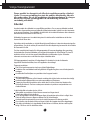 2
2
-
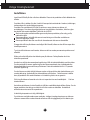 3
3
-
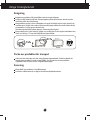 4
4
-
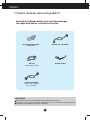 5
5
-
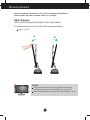 6
6
-
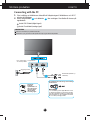 7
7
-
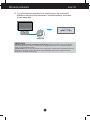 8
8
-
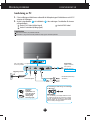 9
9
-
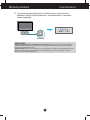 10
10
-
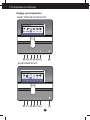 11
11
-
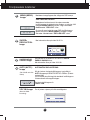 12
12
-
 13
13
-
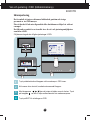 14
14
-
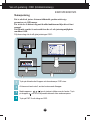 15
15
-
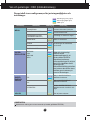 16
16
-
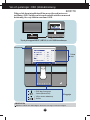 17
17
-
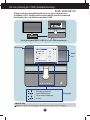 18
18
-
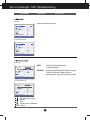 19
19
-
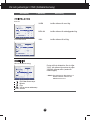 20
20
-
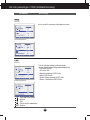 21
21
-
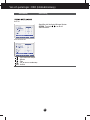 22
22
-
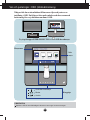 23
23
-
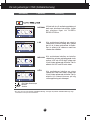 24
24
-
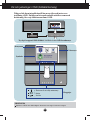 25
25
-
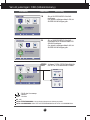 26
26
-
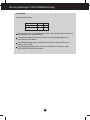 27
27
-
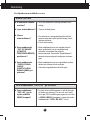 28
28
-
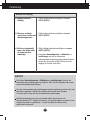 29
29
-
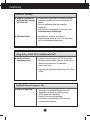 30
30
-
 31
31
-
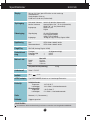 32
32
-
 33
33
-
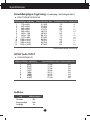 34
34
-
 35
35
LG E2281VR-BN Användarmanual
- Kategori
- TV-apparater
- Typ
- Användarmanual
- Denna manual är också lämplig för